Exchange Serveriga ühenduse loomine (asutusesisene)
[See artikkel on väljalaske-eelne dokumentatsioon ja seda võidakse muuta.]
Versiooniga 9.0 saate ühendada kliendikaasamise rakendused (nt Dynamics 365 Sales, Dynamics 365 Customer Service, Dynamics 365 Marketing, Dynamics 365 Field Service ja Dynamics 365 Project Service Automation) rakendusega Microsoft Exchange Server (asutusesisene). Lisateave: Seadistusjuhend: CRM Online'i ja Exchange Serveri serveripoolne sünkroonimine (valge paber)
eeltingimused
Exchange Server. Toetatakse järgmisi versioone: Exchange Server 2013 SP1, Exchange Server 2016 ja Exchange Server 2019.
Autentimine. Installimise ajal konfigureerib Exchange teenused Internet Information Services (IIS). Customer Engagementi rakenduste Exchange Serveriga ühendamiseks tuleb Exchange Serveris lubada Windowsi NT LAN Manager (NTLM) või elementaarautentimine. Kui konfigureerite NTLM-autentimist, veenduge, et Basic-autentimine on Exchange Serveris keelatud.
Autentimise kohta lisateabe saamiseks minge.
- Exchange Server 2013: autentimine ja Exchange'i veebiteenused (EWS) Exchange's
- Exchange Server 2013: Exchange’i virtuaalsete kaustade vaikesätted
- Exchange Server 2016: Exchange’i virtuaalkataloogide vaikesätted
- Exchange Server 2019: Exchange’i virtuaalkataloogide vaikesätted
RakendusImpersonatsiooni roll. Teil on vaja Exchange’is luua ja konfigureerida teenusekonto rolliga ApplicationImpersonation. Lisateave: Kehastumine ja EWS Exchange’is
Turvaline ühendus. Klientide kaasamise rakenduste ja Exchange’i vaheline ühendus peab olema krüptitud TLS-i/SSL-i ja praeguste šifrikomplektide kaudu.
Exchange’i veebiteenused (EWS). EWS-i ühendused tuleb lubada läbi tulemüüri. Väljaminevate ühenduste puhul kasutatakse tihti pöördpuhverserverit. Kui teie EWS-i lõpp-punkt ei ole välisküljel, vaadake üle nõutavad IP-aadressid. Lisage kindlasti IP-aadressid oma asutusesisene tulemüüri lubatud kohtade loendisse, võttes aluseks oma Dynamics 365 võrgukeskkonna regiooni, et lubada ühendused Exchange’i serveriga, mis on asutusesisene.
Jootraha
Veendumaks, et teil on Exchange’iga (asutusesisene) hea ühendus, käivitage Microsoft Remote Connectivity Analyzer. Lisateavet selle kohta, milliseid teste sooritada, vt Meilivoo testimine Remote Connectivity Analyzer'iga.
Lisateavet nõutavate portide kohta vt: Võrgupordid klientide ja meilivoo jaoks Exchange’is.
Lisateavet protokollide ja šiffrite kohta, mida kasutatakse turvalise ühenduse loomiseks Dynamics 365 ja väliste meiliteenuste vahel, vaadake Serveri šiffi paketid ja TLS-i nõuded.
Eelvaade: meiliserveri profiili loomine
Power Platformi halduskeskuses valige keskkond.
Valige käsureal Sätted>Meil>Serveri profiilid.
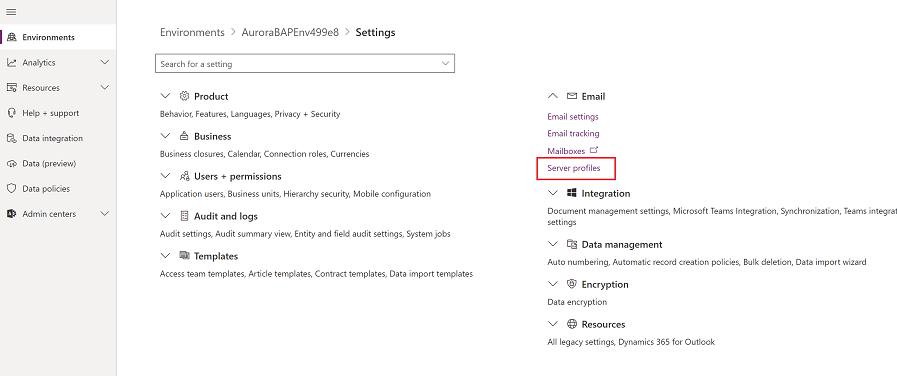
Käsuribal valige Uus serveriprofiil.
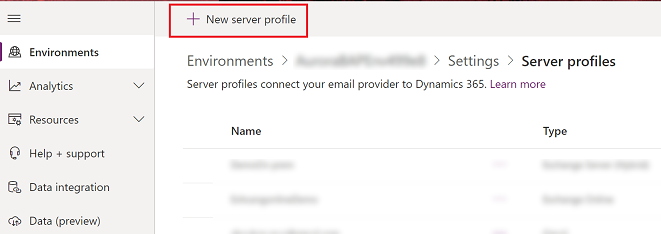
Meiliserveri tüübi puhul valige Exchange Server (asutusesisene) ja täpsustage seejärel profiili jaoks mõtestatud Nimi.
![Valige Exchange Serveri asutusesisene serveriprofiil] Kuvatõmmis Exchange Server valimisest Prem serveriprofiilis](media/exchange-onprem-server-profile.png)
Kui soovite kasutada seda serveriprofiili uute postkastide vaikeprofiilina, lülitage sisse Seadista vaikeprofiil uutele postkastidele.
Autentimistüübi puhul valige üks järgmistest.
Meiliserveri profiilis määratud mandaat: meiliserveri profiilis määratud mandaate kasutatakse meilisõnumite saatmiseks või vastuvõtmiseks kõigi selle profiiliga seotud kasutajate postkastides ja järjekordades. Mandaadil peavad olema profiiliga seotud postkastide puhul kehastumise või delegeerimise õigused. Selle suvandi jaoks on nõutav meiliserveri mõningane konfigureerimine, näiteks profiiliga seotud postkastide kehastamisõiguste konfigureerimine Exchange'is.
Märkus.
Mandaadi turvalisuse tagamiseks kasutatakse SQL-i krüptimist, et krüptida meiliserveri profiilis talletatud mandaat.
Exchange Hybrid Modern Auth (HMA): selle suvandi kohta teabe saamiseks järgige juhiseid teemas Hübriidne kaasaegne autentimine (HMA) Exchange’i asutusesisene jaoks.
Laiendage Asukohad ja pordid ning toimige järgmiselt.
Kui Autentimistüübiks on seatud Meiliserveri profiilis määratud mandaat, valige, kas Serveri asukoha automaatne tuvastamine on Aktiivne või Passiivne.
Kui valite Passiivne, sisestage sissetuleva ja väljamineva meiliserveri teave. Sisestage e-posti serveri pordid sissetulevatele ja väljaminevatele meilidele juurdepääsemiseks. Valige protokoll, mida kasutatakse sissetuleva ja väljamineva meili autentimiseks.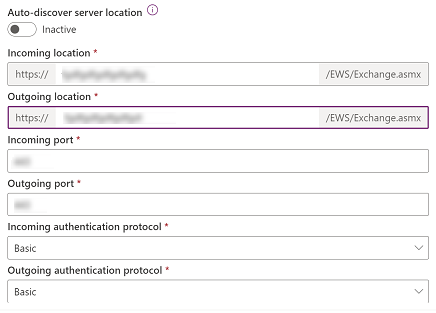
Kui Autentimistüübiks on seatud Exchange modernne hübriidautentimine (HMA), sisestage meiliserveri asukoht ja nimi.
Laiendage jaotist Täpsem ja kasutage siis kohtspikrite abil meilitöötlussuvandeid.
Kui olete lõpetanud, tehke valik Salvesta.
Meiliserveri profiili loomine
Tehke üht järgmistest.
- Power Platformi halduskeskuses valige keskkond.
- Valige pärandveebikliendis paremas ülanurgas ja
 seejärel valige Täpsemad sätted.
seejärel valige Täpsemad sätted.
Valige Sätted>Meil>Serveriprofiilid.
Valige Uus>Exchange Server (hübriid).
Exchange’i meiliserveri profiili jaoks määrake järgmised üksikasjad.
Väljad Kirjeldus Üldist Nimi Määrake profiilile tähendusega nimi. Kirjeldus Tippige meiliserveri profiili eesmärgi lühikirjeldus. Serveri asukoha automaatne avastamine Valige Jah (soovitatav), kui soovite serveri asukoha tuvastamiseks kasutada automaatset tuvastusteenust. Kui valite määrangu Ei, peate määrama meiliserveri asukoha käsitsi. Sissetuleva ja väljamineva meili serveri asukoht Kui teete jaotises Serveri asukoha automaatne tuvastamine valiku Ei, sisestage valikute Sissetuleva meili serveri asukoht ja Väljamineva meili serveri asukoht puhul URL: Mandaadid Kehastumise abil autentimine Sisestage Exchange’i teenusekonto, millele on antud roll ApplicationImpersonation, identimisteave. Kasutajanimi Tippige Exchange’i teenusekonto kasutajanimi. Parool Tippige Exchange’i teenusekonto parool. Täpsem Lisasätted Meilide töötlemine saatjalt Valige kuupäev ja kellaaeg. Pärast kuupäeva ja kellaaega vastuvõetud meili töötleb serveripoolne sünkroonimine kõikide profiiliga seotud postkastide puhul. Kui määrate praegusest kuupäevast väiksema väärtuse, rakendub muudatus kõikidele värskelt seostatud postkastidele ja nende varem töödeldud meilid võetakse üle. Minimaalsed pollimisintervallid minutites Tippige selle meiliserveri profiiliga seotud postkastide minimaalne pollimisintervall minutites. Pollimisintervall määrab, kui tihti serveripoolne sünkroonimine teie postkaste uute meilisõnumite osas pollib. Samaaegsete ühenduste piirarv Tippige maksimaalne klientide kaasamise rakenduste samaaegsete ühenduste arv vastavasse meiliserverisse postkasti kohta. Tõstke väärtust, et lubada rohkem paralleelseid kõnesid Exchange’ile, et parandada jõudlust, või vähendage väärtust, kui Exchange’is on tõrkeid suure kõnede hulga tõttu Customer Engagementi rakendusest. Selle välja vaikeväärtus on 10. Maksimaalne arv on postkasti kohta või meiliserveri profiili kohta, olenevalt sellest, kas mandaat määratakse postkastis või meiliserveri profiilis. Teisalda kohale toimetamata meilid kausta Kohaletoimetamatu Kohaletoimetamata e-kirjade teisaldamiseks kausta Kohaletoimetamatu valige Jah. Kui tekib tõrge Dynamics 365 rakendustes meilisõnumite meilitegevustena jälgimisel ja see valik on seadistatud olekusse Jah, teisaldatakse meilisõnum kausta Kohaletoimetamatu. E-posti märguanded Saatke meiliserveri profiili omanikule teavitusmeil ja esitage oluliste sündmuste kohta aruandeid. Kui soovite, et meiliserveri profiili omanikku teavitatakse, kui enam kui 50% postkastidest nurjub, valige Jah. Valige Salvesta.
Valige Testi ühendust ja vaadake tulemid üle. Probleemide diagnoosimiseks saate teavet järgmisest jaotisest.
Exchange Serveri (hübriid) profiili ühenduse tõrkeotsing
Kui olete käivitanud käsu Testi ühendust ja Exchange Serveri (hübriid) profiili ühendusega on probleeme, kasutage teavet Testi ühendust dialoogis ühenduse diagnoosimiseks ja parandamiseks.
Selles näites ilmneb probleem serveri asukoha automaatsetuvastuse funktsiooniga. Vaadake üle kasutajanimi ja parool, mida kasutati Exchange Serveri (hübriid) profiili Kehastumise abil autentimine jaoks.
Teavet korduvate probleemide kohta ja muud tõrkeotsingu teavet leiate ajaveebist Postkastide kontrollimine ja lubamine rakenduses Microsoft Dynamics CRM 2015 ja teemast Serveripoolse sünkroonimise tõrkeotsing ja jälgimine.
Vaikimisi meili töötlemise ja sünkroonimise konfigureerimine
Määrake serveripoolne sünkroonimine vaike-konfiguratsiooni meetodiks.
Power Platformi halduskeskuses valige keskkond.
Valige Sätted>Meil>Meilisätted.
Seadke töötlemis- ja sünkroonimisväljad jaotises Sünkroonimismeetodid järgmiselt.
Serveriprofiil: eelmises jaotises loodud profiil.
Sissetulevad meilid: serveripoolne sünkroonimine või meiliruuter
Väljaminev meilisõnum: serveripoolne sünkroonimine või meiliruuter
Kohtumised, kontaktid ja ülesanded: serveripoolne sünkroonimine või meiliruuter
Kui jätate Kinnitamata kasutaja ja järjekordade meilitöötlus (valitud) vaikeväärtustele, peate kinnitama kasutaja postkastide meile ja järjekordi nii, nagu näidatud allpool suvandis Kinnita meiliaadress, hiljem samas teemas.
Valige Salvesta.
Postkastide konfigureerimine
Postkastide seadistamiseks kasutama vaikeprofiili peate eelkõige emailile, kohtumistele, kontaktidele ja tööülesannetele seadistama serveriprofiili ja tarneviisi.
Peale administraatori õiguste peavad teil olema ka postkasti olemi jaoks lugemis- ja kirjutusõigused, et saaksite määrata postkasti jaoks tarneviisi.
Valige üks järgmistest meetoditest: määrake postkastid vaikeprofiiliks või redigeerige postkaste, et seada profiili- ja tarneviisid.
Postkastide määramine vaikeprofiilile
Power Platformi halduskeskuses valige keskkond.
Valige Sätted>Meil>Postkastid.
Valige Aktiivsed postkastid.
Valige kõik postkastid, mida soovite seostada teie loodud Exchange Serveri profiiliga, valige Rakenda meili vaikesätted, kinnitage seaded ja seejärel valige OK.
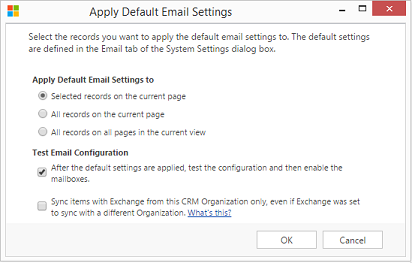
Postkasti konfiguratsioon testitakse ja postkastid aktiveeritakse vaikimisi, kui valite OK.
Postkastide redigeerimine profiili ja edastusmeetodite määramiseks
Power Platformi halduskeskuses valige keskkond.
Valige Sätted>Meil>Postkastid.
Valige Aktiivsed postkastid.
Valige postkastid, mida soovite konfigureerida ja valige siis nupp Redigeeri.
Määrake vormil Mitme kirje muutmine jaotises Sünkroonimismeetod suvand Serveri profiil varem loodud Exchange’i serveri profiilile.
Määrake valikute Sissetulev ja Väljaminevmeil väärtuseks Serveripoolne sünkroonimine või Meiliruuter.
Määrake Kohtumised, kontaktid ja ülesanded Serveripoolne sünkroonimine'iks.
Valige käsk Muuda.
Meiliaadressi kinnitamine
Peate kinnitama iga kasutaja postkasti või järjekorra enne, kui see postkast saab emaili töödelda.
Power Platformi halduskeskuses valige keskkond.
Valige Sätted>Meil>Postkastid.
Valige Aktiivsed postkastid.
Valige postkastid, mida kinnitada tahate, ja seejärel valige Veel käske (…) >Kinnita meiliaadress.
Valige OK.
Postkastide testkonfiguratsioon
Power Platformi halduskeskuses valige keskkond.
Valige Sätted>Meil>Postkastid.
Valige Aktiivsed postkastid.
Valige postkastid, mida soovite testida, ja seejärel valige Postkastide testimine ja lubamine.
See testib valitud postkastide sissetulevate ja väljaminevate meilide konfiguratsiooni ning lubab need meilide töötlemiseks. Kui postkastis ilmnes tõrge, kuvatakse postkasti ja profiiliomaniku Teatised seinal teatis. Tõrke laadist olenevalt proovib teenuse kliendikaasamise rakendus meili mõne aja pärast uuesti töödelda või keelab postkastil meilide töötlemise.
Meilikonfiguratsiooni testi tulemus kuvatakse postkasti kirje väljadel Sissetuleva meili olek, Väljamineva meili olek ja Kohtumiste, kontaktide ja ülesannete olek. Teatis luuakse ka siis, kui postkasti konfigureerimine õnnestub. See teatis kuvatakse postkasti omanikule.
Jootraha
Kui te ei saa kontakte, kohtumisi ega ülesandeid postkasti jaoks sünkroonida, võib olla kasulik ruudu Sünkrooni üksused Exchange’iga ainult sellest organisatsioonist isegi siis, kui Exchange määrati sünkroonima teise organisatsiooniga märkimine. Lisateave: Millal tuleks seda märkeruutu kasutada?
Testige meilikonfiguratsiooni meiliserveri profiiliga seotud postkastide puhul.
Power Platformi halduskeskuses valige keskkond.
Valige Sätted>Meil>Serveriprofiilid.
Valige loodud profiil ja seejärel valige Postkastide testimine ja lubamine.
Meilikonfiguratsiooni testides käitatakse taustal asünkroonset tööd. Testi lõpetamiseks võib paar minutit kuluda. Klientide kaasamise rakendused testivad kõigi Exchange Serveri profiiliga seotud postkastide meilikonfiguratsioone. Serveripoolse kohtumiste, ülesannete ja kontaktide sünkroonimisega konfigureeritud postkastide puhul kontrollitakse ka seda, kas konfigureeritud on õigesti.
Jootraha
Kui te ei saa kontakte, kohtumisi ega ülesandeid postkasti jaoks sünkroonida, võib olla kasulik ruudu Sünkrooni üksused Exchange’iga ainult sellest organisatsioonist isegi siis, kui Exchange määrati sünkroonima teise organisatsiooniga märkimine. Lisateave: Millal tuleks seda märkeruutu kasutada?
Vt ka
Serveripoolse sünkroonimise tõrkeotsing ja jälgimine
Meilivoo testimine kaugühenduvuse analüsaatoriga
Serveripoolne sünkroonimine
Automaattuvastuse teenus
Automaattuvastuse teenuse haldamine